Postoji gotovo beskrajan broj alata koje možete izabrati kada je u pitanju promjena veličine slika. Vaša radna površina sa sustavom Windows 10 ili Chromebook već ima veliku većinu ovih zgodnih alata, tako da možete brzo uređivati svoje slike bez plaćanja skupog softvera za uređivanje koji zauzima dragocjeni memorijski prostor.
Sadržaj
- Windows 10
- MacOS
- OS Chrome
- Web (Pixlr X)
Preporučeni videozapisi
Lako
15 minuta
Windows desktop ili Chromebook
Windows 10, Pregled u MacOS-u ili Galerija u aplikaciji Chrome OS
Ovaj će vam vodič pokazati kako možete promijeniti veličinu slike koristeći fotografije u sustavu Windows 10, pregled u MacOS-u i galeriju u OS-u Chrome. U slučaju da niste obožavatelj tih aplikacija, pružit ćemo vam i upute za web klijenta.
Daljnje čitanje
- Najbolji besplatni softver za uređivanje fotografija
- Najbolji besplatni softver za crtanje
- Najbolja prijenosna računala za uređivanje fotografija

Windows 10
Korak 1: Kliknite desnom tipkom miša na sliku i odaberite Otvoriti sa slijedi Fotografije.
Korak 2: Kliknite na Tri točke gumb koji se nalazi u gornjem desnom kutu aplikacije.

Povezano
- Recenzija javne beta verzije macOS Sonoma: više od pukih čuvara zaslona
- Kako macOS Sonoma može popraviti widgete — ili ih učiniti još gorima
- Apple je upravo dao Mac igračima veliki razlog za uzbuđenje
Korak 3: Izaberi Promjena veličine na padajućem izborniku.
Korak 4: Pojavljuje se skočni prozor. Odaberite jednu od tri unaprijed postavljene veličine (prikazano s lijeve strane). U suprotnom kliknite Definirajte prilagođene dimenzije za određenu veličinu. Pojavljuje se još jedan skočni prozor (prikazan s desne strane).
Korak 5: Da biste zadržali omjer slike, kliknite okvir pored Održavajte omjer slike.
Dok unosite broj u jedan od okvira, drugi okvir će automatski prilagoditi svoj broj u odnosu na broj koji ste upravo unijeli. Ako omjer širine i visine nije bitan, nemojte označavati okvir i unesite brojeve u oba okvira.
Korak 6: Kliknite ljubičastu Spremi kopiju promijenjene veličine dugme.

MacOS
Korak 1: Kliknite desnom tipkom miša na sliku i odaberite Otvoren. Ako Pregled nije vaš zadani preglednik slika, odaberite Otvoriti sa slijedi Pregled umjesto toga.
Korak 2: Izaberi Alati na traci izbornika.
Korak 3: Izaberi Podesite veličinu na padajućem izborniku.
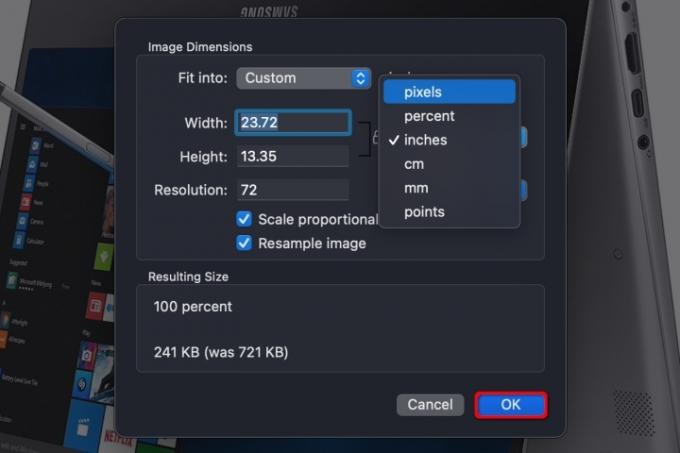
Korak 4: Unesite informacije o širini i visini. Možda ćete morati promijeniti vrstu veličine, kao što je promjena iz inča u piksele, kao što je prikazano gore. Alternativno, možete odabrati unaprijed postavljenu veličinu klikom na strelice pokraj Uklopiti.
Korak 5: Pritisnite plavu u redu gumb za potvrdu nove veličine.

Korak 6: Za spremanje slike promijenjene veličine odaberite Datoteka na traci izbornika.
Korak 7: Izaberi Uštedjeti.
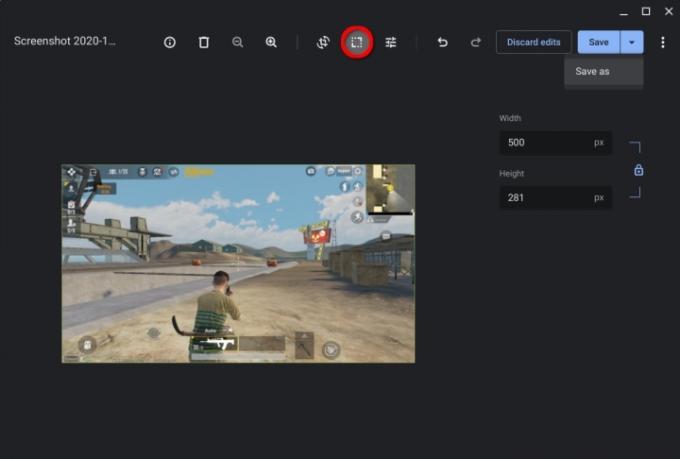
OS Chrome
Korak 1: Kliknite desnom tipkom miša na sliku i odaberite Otvori s galerijom na skočnom izborniku. Alternativno, ako Galerija nije vaš zadani preglednik slika, odaberite Otvoriti sa slijedi Galerija.
Korak 2: Kliknite na Rescale gumb na vrhu.
Korak 3: Unesite širinu i visinu. Kliknite na Lanac ikona za otključavanje omjera slike ako je potrebno.
Korak 4: Pritisnite plavu Uštedjeti dugme. Alternativno, kliknite na plavu strelica prema dolje odabrati Spremi kao ako ne želite mijenjati izvornu sliku.

Web (Pixlr X)
Korak 1: Zaputi se Pixlr X.
Korak 2: Pritisnite plavu Otvori sliku dugme.
Korak 3: Naći Svojstva prikazan na lijevoj strani i kliknite na njega.
Korak 4: Otvorite padajući izbornik i odaberite Promjena veličine slike.

Korak 5: Unesite širinu i visinu. Klikom na Ograničite proporcije prekidač će vam omogućiti da zaključate i otključate omjer slike.
Korak 6: Pritisnite plavu primijeniti dugme.
Korak 7: Pronađite plavo Uštedjeti gumb na dnu i kliknite na njega.

Korak 8: Unesite naziv datoteke, odaberite željenu vrstu datoteke i prema potrebi prilagodite kvalitetu. Kada sve bude kako želite, kliknite na plavu preuzimanje datoteka dugme.
Preporuke urednika
- Kako ispisivati s Chromebooka — jednostavan način
- Kako kombinirati PDF datoteke u sustavu Windows, macOS ili na webu
- Koliko RAM-a trebate?
- Kako spremiti web stranicu kao PDF
- Imate iPhone, iPad ili Apple Watch? Morate ga ažurirati odmah
Nadogradite svoj životni stilDigitalni trendovi pomažu čitateljima da prate brzi svijet tehnologije sa svim najnovijim vijestima, zabavnim recenzijama proizvoda, pronicljivim uvodnicima i jedinstvenim brzim pregledima.




